
Windows 10 dispose d’une fonctionnalité intégrée qui vous permet de connecter un écran d’ordinateur portable de rechange en tant que deuxième moniteur. L’affichage projeté peut être contrôlé sans fil à partir d’un ordinateur portable principal en tant qu’écran dupliqué ou étendu. Ceci est utile pour améliorer votre expérience visuelle ou lorsque des écrans supplémentaires sont nécessaires, mais vous n’avez pas plusieurs moniteurs.
Bien qu’il existe des outils avancés, tels que les appareils portables compatibles Miracast, vous pouvez obtenir la même connectivité à l’aide d’un simple couplage Bluetooth entre les deux ordinateurs portables Windows 10.
Contenu
Configuration initiale des écrans d’ordinateur portable
La connectivité entre les deux écrans d’ordinateurs portables est lancée via une fonctionnalité du menu Démarrer : « projeter sur un deuxième écran ». Il vous donne également la possibilité d’ajuster les paramètres supplémentaires.
Par exemple, vous pouvez sélectionner « Paramètres Bluetooth et autres périphériques » pour vous assurer que la fonctionnalité Bluetooth est activée pour les deux ordinateurs portables. Allez dans « Plus d’options Bluetooth » sur la droite et vérifiez si les autres appareils Bluetooth pourront voir le nom de votre PC.
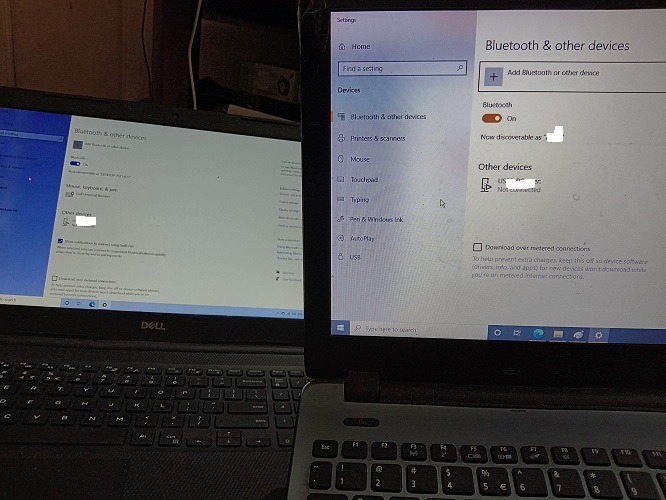
Toujours dans le menu Démarrer, accédez à « Paramètres de projection ». Vous devez vous assurer que l’ordinateur portable principal et secondaire sont disponibles partout sur les réseaux sécurisés. Vous pouvez imposer un code PIN pour l’appairage afin de vous assurer qu’aucun appareil non sécurisé ne se verrouille sur votre réseau Bluetooth. Il est utile d’avoir une alerte de notification à chaque fois qu’une connexion est demandée sur le PC.
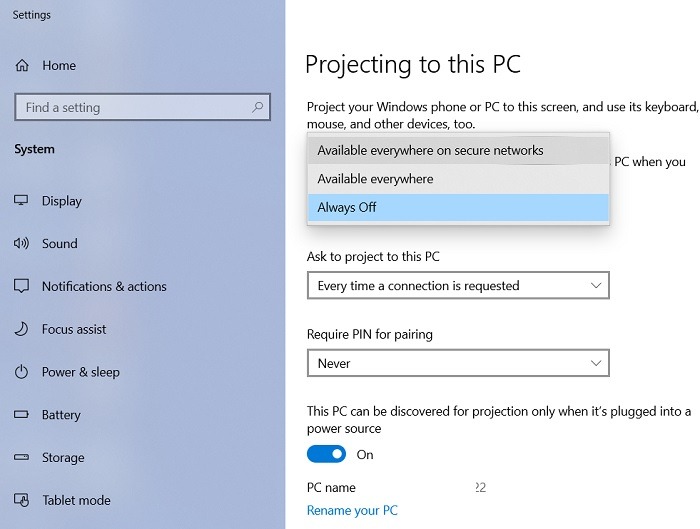
Accédez à « Paramètres d’affichage » pour vous assurer que les écrans principal et secondaire ont des résolutions similaires pour une meilleure compatibilité.
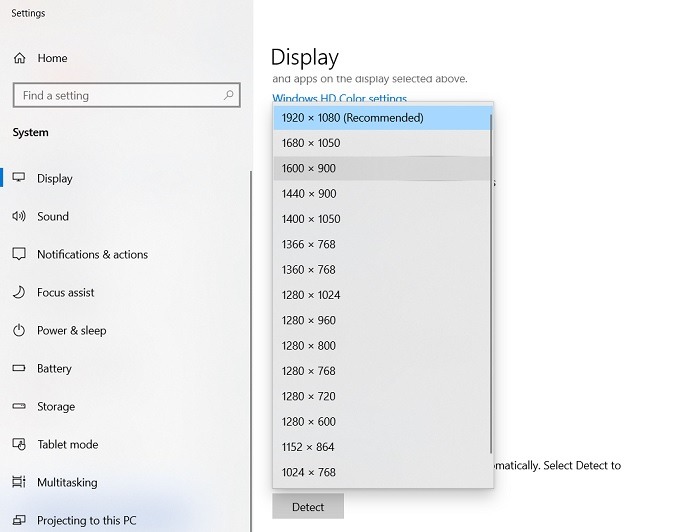
Vous pouvez réorganiser vos affichages à partir des paramètres avancés, qui identifient l’ordinateur portable comme un périphérique numéro 1 ou numéro 2.
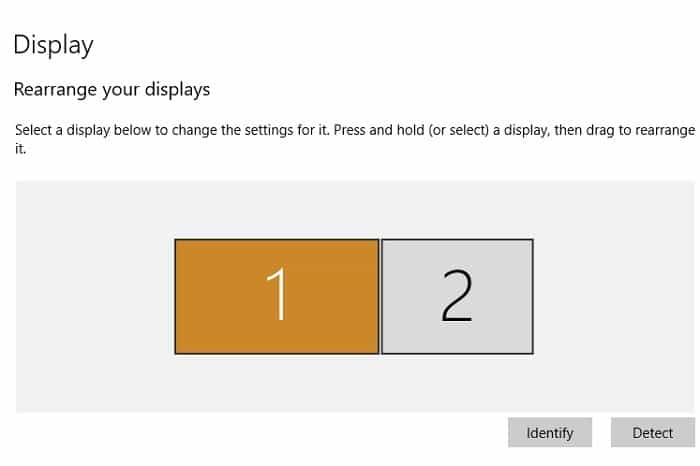
Commencez à connecter les deux ordinateurs portables
Revenez à « Project to Second Screen » ou appuyez sur Win + P pour lancer un écran contextuel. Faites votre choix entre un affichage en double ou une extension de votre écran principal. Cliquez sur « Se connecter à un écran sans fil ».
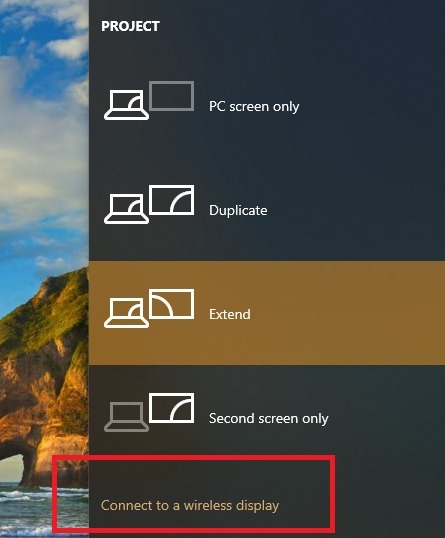
Dans un premier temps, rien n’est disponible dans la recherche, ce qui signifie qu’il faut établir les appariements Bluetooth entre les deux ordinateurs portables.
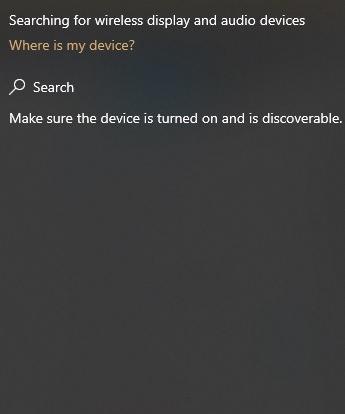
Sur l’écran principal, accédez à l’écran « Bluetooth et autres appareils » et sélectionnez « Ajouter un appareil ». Cela ouvrira une nouvelle fenêtre contextuelle dans laquelle vous pourrez ajouter l’ordinateur portable Bluetooth secondaire pour le couplage. Utilisez la première option pour Bluetooth si votre ordinateur portable n’est pas compatible Miracast.
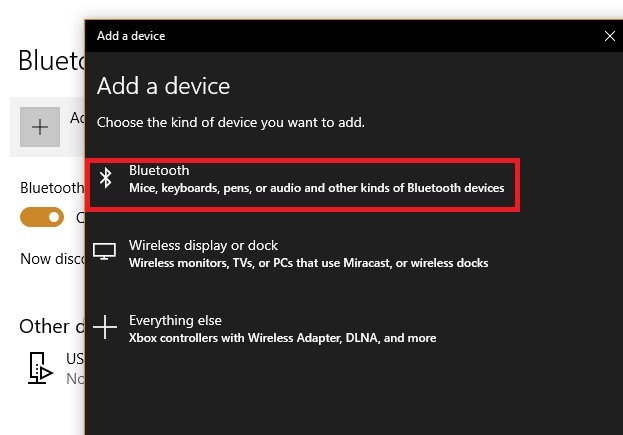
L’ordinateur portable compatible Bluetooth secondaire sera trouvé. Sélectionnez-le pour former un jumelage avec l’ordinateur portable principal.
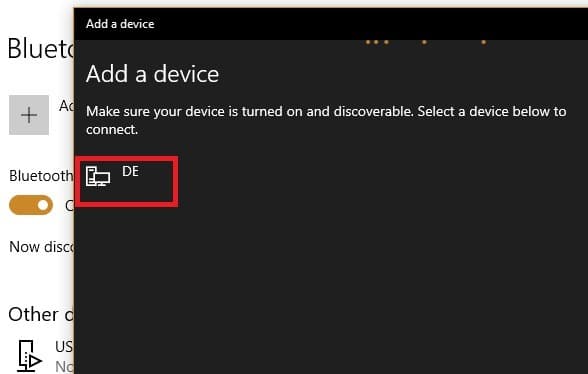
Si vous avez configuré les alertes de notification, vous devriez recevoir un message « Ajouter un périphérique » dans la barre d’état système de l’ordinateur portable secondaire. Appuyez pour configurer l’appareil.
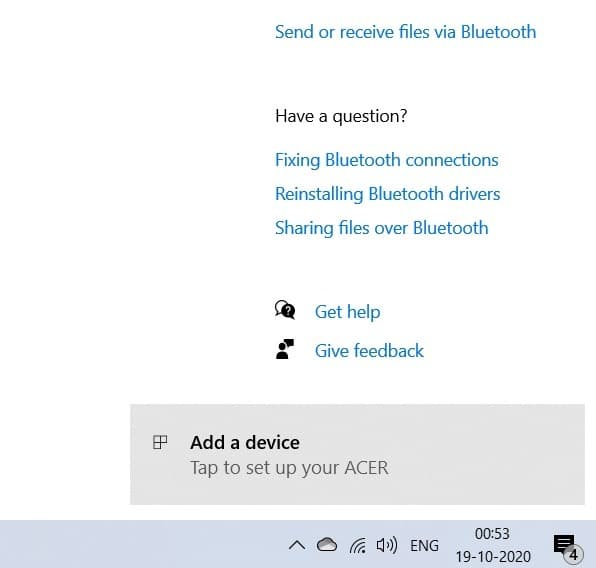
Vous devez vous assurer que les codes PIN des ordinateurs portables principal et secondaire sont identiques. Cela garantirait une connectivité Bluetooth sécurisée.
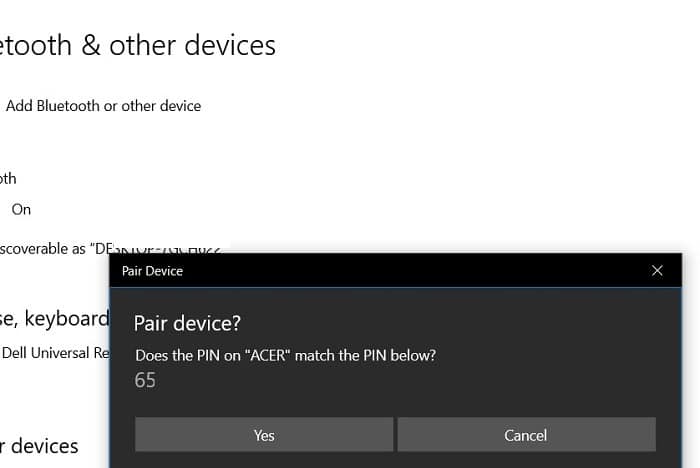
Vous pourrez voir un message indiquant « votre appareil est prêt à fonctionner » sur l’ordinateur portable principal.
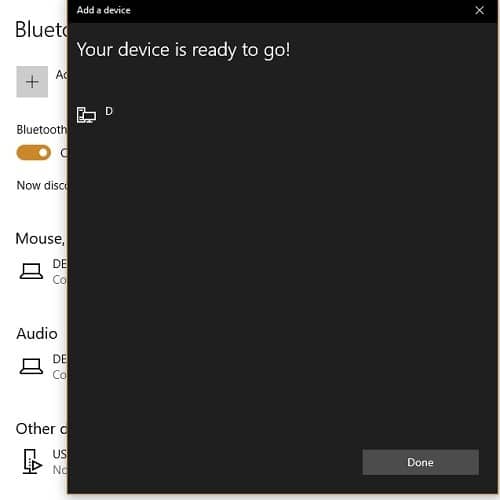
Il y aura un message clair « connexion réussie » sur le périphérique portable secondaire.
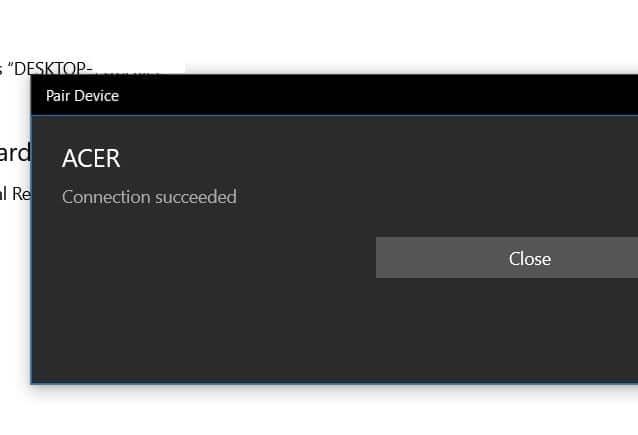
Projetez l’écran d’un ordinateur portable à un autre
Une fois le couplage Bluetooth disponible (voir les correctifs ici si votre Bluetooth ne fonctionne pas), vous pouvez voir les appareils principaux et secondaires dans leurs écrans respectifs.
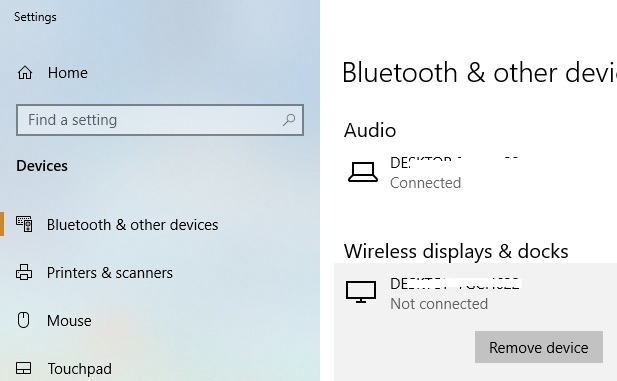
Revenez à « Projeter sur un deuxième écran » sur l’ordinateur portable principal et recherchez les réseaux via « se connecter à un écran sans fil ». Vous devriez pouvoir localiser l’ID Bluetooth de l’ordinateur portable secondaire. Vous pouvez également le sélectionner directement dans le menu « Paramètres d’affichage ».
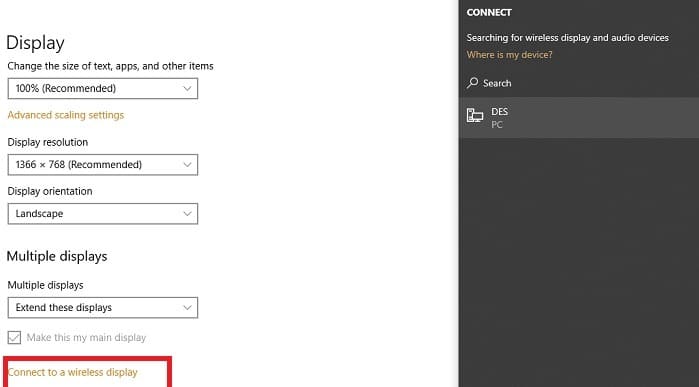
Vous devriez maintenant voir une alerte « connexion à votre appareil » en haut pour que l’appairage de l’écran ait lieu.
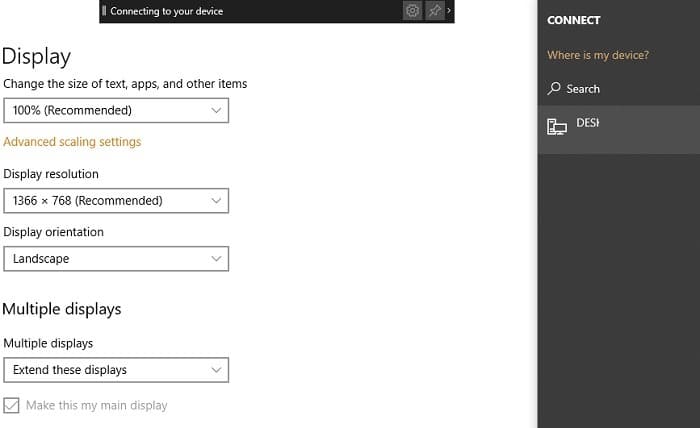
Ensuite, vous devriez voir une alerte « tentative de connexion » sur la barre d’état système de l’ordinateur portable secondaire. Cliquez sur « Autoriser une fois » ou « toujours » pour continuer.
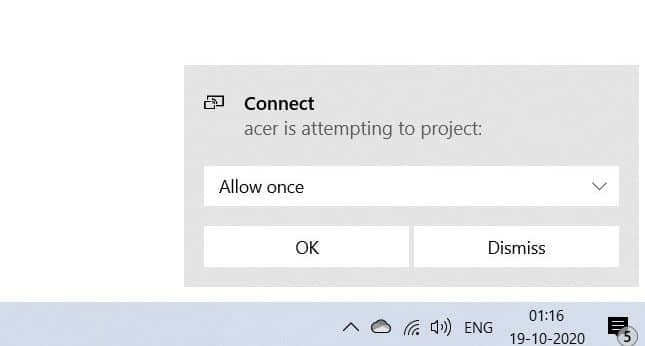
Les deux ordinateurs portables sont maintenant connectés l’un à l’autre. Vous êtes prêt à commencer à projeter votre écran sans fil.
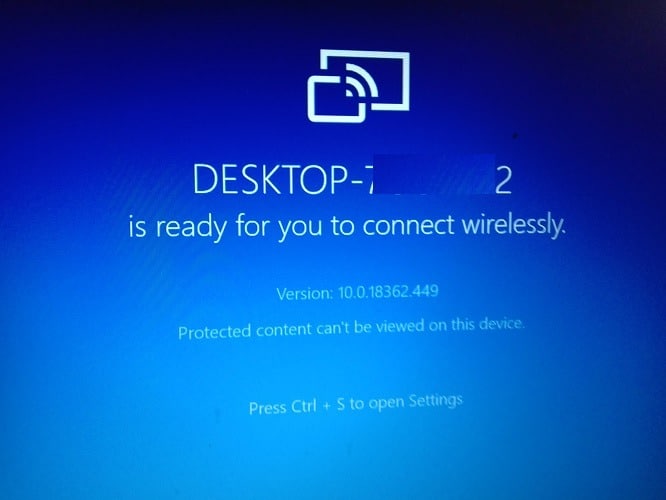
Un dépannage est nécessaire, notamment si le couplage Bluetooth n’est pas très compatible. Pour ce faire, déconnectez d’abord les deux appareils Bluetooth sur leurs ordinateurs portables respectifs, puis recherchez-les à nouveau. Si les deux appareils portables ont des configurations Bluetooth similaires, vous ne devriez pas rencontrer beaucoup de problèmes pour obtenir l’écran de projection ci-dessus.
Avez-vous connecté l’écran de votre ordinateur portable pour l’utiliser comme moniteur externe ? Pour résoudre les problèmes liés à la configuration de plusieurs moniteurs sous Windows, suivez nos conseils.
Cet article est-il utile ? Oui Non


